인스타그램 DM 방법
알아야 할 사항
- 탭 메신저 아이콘 오른쪽 상단에서 현재 대화를 탭한 다음 메시지를 보내십시오. 또는 메세지 모든 사용자의 프로필에서.
- 새 채팅 시작: 전령 아이콘을 누른 다음 새로운 메시지 상. 사용자를 검색하거나 탭하고 채팅을 누른 다음 메시지를 입력하고 보냅니다.
- Instagram에서 직접 사진 또는 비디오 보내기: 현재 대화를 탭한 다음 카메라 메시지 상자의 아이콘입니다.
이 기사에서는 Instagram Direct를 사용하여 다른 Instagram 사용자 및 Facebook 친구에게 DM(다이렉트 메시지)을 보내는 방법을 설명합니다. 그룹 메시지, 사진 보내기, 게시물 공유 등을 다룹니다.
Instagram DM을 보내는 방법
다이렉트 메시징은 웹과 앱 모두에서 사용할 수 있는 Instagram 기능 중 하나입니다. 이 지침은 앱을 통해서만 DM하는 방법을 보여줍니다. 제공된 스크린샷은 iOS 버전용이지만 Android 버전의 단계는 거의 동일합니다.
-
Instagram 홈 탭에서 인스타그램 다이렉트 오른쪽 상단 모서리에 있는 아이콘. 앱을 업데이트했다면 이것은 전령 상. 이전 Instagram 버전이 있는 경우 이 아이콘은 종이 항공사입니다.
Facebook은 메시징을 Instagram 및 WhatsApp과 통합했으므로 Instagram을 업데이트한 경우 Instagram의 직접 메시징 기능에서 Facebook Messenger 사용자 인터페이스를 볼 수 있습니다. Facebook 친구에게 직접 메시지를 보낼 수도 있습니다.
-
최근 대화 목록이 표시됩니다. 하나를 눌러 해당 사람이나 그룹에 메시지를 보낸 다음 메시지를 입력하고 보내다.
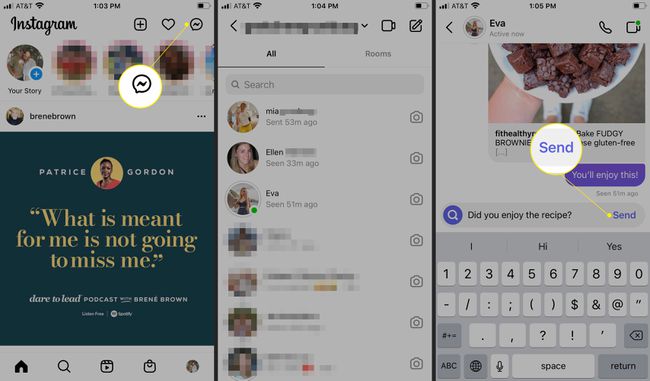
메모
나를 팔로우하지 않는 사람에게 메시지를 보내는 경우 메시지는 받은 편지함에 요청으로 표시됩니다. 다시 메시지를 보내려면 먼저 승인을 받아야 합니다. 그러나 다른 사용자가 귀하를 자신의 목록에 추가한 경우 가까운 친구들, 귀하의 메시지는 팔로우 여부에 관계없이 받은편지함으로 바로 이동합니다.
새 대화를 시작하려면 새로운 메시지 상.
-
검색 창에 이름을 입력하거나 스크롤하여 추천 Instagram 사용자를 탭합니다. 또는 아래로 스크롤하여 메시지를 보낼 Facebook 친구를 찾습니다.
탭 마이크로폰 음성 메시지를 녹음하고 보낼 수 있습니다. 탭 영상 아이콘을 눌러 이미 장치에 있는 사진이나 비디오를 보냅니다. 탭 기피 애니메이션 인사말을 보내는 아이콘입니다. 탭 카메라 사진 또는 비디오 메시지를 찍고 전송합니다.
-
수도꼭지 채팅을 누른 다음 메시지를 입력하고 보내다. 새로운 대화를 시작했습니다.

-
메시지 받은 편지함에서 받는 사람이 메시지를 열었는지 여부와 시간을 확인할 수 있습니다. 아직 개봉하지 않았다면 언제 보냈는지 알 수 있습니다.

Instagram DM으로 더 많은 일하기
Instagram DM은 많은 Instagram 기능과 긴밀하게 통합되어 있어 가장 기본적인 방법 이상으로 메시징 플랫폼을 활용할 수 있습니다.
그룹 메시지
- 그룹 채팅을 시작하려면 새로운 메시지 (펜과 종이) 아이콘을 누르고 포함하려는 사람을 검색하거나 누른 다음 채팅. 메시지를 입력하고 원하는 경우 사진, 이모티콘 또는 GIF를 추가한 다음 보내다.
- 그룹 채팅의 이름을 지정하거나 이름을 변경하려면 채팅을 누른 다음 상단에서 현재 그룹 이름 또는 참가자 목록을 누릅니다. 옆에 그룹 이름, 이름을 추가하거나 채팅 이름을 바꿉니다.
- 채팅 구성원을 추가하거나 제거하려면 대화를 탭한 다음 상단의 채팅 이름 또는 참가자 목록을 탭하세요. 수도꼭지 사람 추가 채팅에 더 많은 사용자를 추가합니다. 회원을 삭제하려면 이름 옆에 있는 점 세 개를 탭한 다음 그룹에서 제거.
- 그룹 채팅에서 나가려면 대화를 탭한 다음 상단의 채팅 이름 또는 참가자 목록을 탭하세요. 아래로 스크롤하여 탭 채팅 나가기. 크리에이터라면 채팅 종료 자신을 포함한 모든 사람을 그룹에서 제거하고 채팅을 종료합니다.
채팅에서 사진 및 비디오 보내기
- 이미 카메라 롤에 있는 사진이나 비디오를 보내려면 현재 대화 또는 그룹 채팅을 탭한 다음 사진 아이콘 메시지 상자에서. 보내려는 사진 또는 비디오를 선택한 다음 보내다.
- Instagram에서 직접 사진이나 비디오를 보내려면 현재 대화 또는 그룹 채팅을 탭한 다음 카메라 메시지 상자의 아이콘입니다. 사진이나 동영상을 찍고 보내다. 당신은 또한 걸릴 수 있습니다 부메랑 그리고 그것을 보냅니다.
- 사라지는 사진이나 동영상을 보내려면 스냅챗, 현재 대화 또는 그룹 채팅을 누른 다음 카메라 메시지 상자의 아이콘입니다. 사진이나 동영상을 찍은 다음 한 번 보기 옵션에서. 수도꼭지 보내다. 또는 재생 허용 받는 사람이 사진이나 비디오를 다시 볼 수 있도록 허용하거나 채팅 유지 사진이나 비디오가 채팅에 남도록 합니다.
DM으로 영상채팅
탭 비디오 카메라 DM 대화 오른쪽 상단의 아이콘을 클릭하면 Instagram을 통해 사용자 또는 그룹에 즉시 화상 통화를 할 수 있습니다.
프로필에서 누군가에게 DM
수도꼭지 메세지 즉시 새로운 DM 대화를 시작할 수 있습니다.
DM으로 사진 및 동영상 게시물 보내기
탭 공유하다 사진 또는 비디오 아래에 있는 아이콘(종이 비행기)을 클릭한 다음 게시물을 공유할 사용자를 선택합니다. 수도꼭지 보내다.
DM으로 릴 보내기
언제 릴 보기, 공유하다 화면 오른쪽에 있는 아이콘. 원하는 사용자를 검색하여 선택한 다음 보내다 그들에게 릴을 보내십시오.
DM으로 스토리 보내기
전에 이야기 게시, 수도꼭지 보내기 > 오른쪽 하단에서 보내다 한 명 또는 여러 명의 사용자 옆에 직접 메시지로 보낼 수 있습니다.
DM은 당신이 본 이야기에 답장합니다
다른 사람의 이야기를 볼 때 화면 하단의 메시지 필드 내부를 눌러 내용을 입력한 다음 보내다. 또는 웃는 얼굴 하트나 박수와 같은 즉각적인 반응 이모티콘을 보낼 수 있습니다.
